









+159 puncte de preluare in toate magazinele Flanco | Locatii Service










+159 puncte de preluare in toate magazinele Flanco | Locatii Service










+159 puncte de preluare in toate magazinele Flanco | Locatii Service









+159 puncte de preluare in toate magazinele Flanco | Locatii Service










+159 puncte de preluare in toate magazinele Flanco | Locatii Service









+159 puncte de preluare in toate magazinele Flanco | Locatii Service









+159 puncte de preluare in toate magazinele Flanco | Locatii Service









+159 puncte de preluare in toate magazinele Flanco | Locatii Service









+159 puncte de preluare in toate magazinele Flanco | Locatii Service










+159 puncte de preluare in toate magazinele Flanco | Locatii Service










+159 puncte de preluare in toate magazinele Flanco | Locatii Service

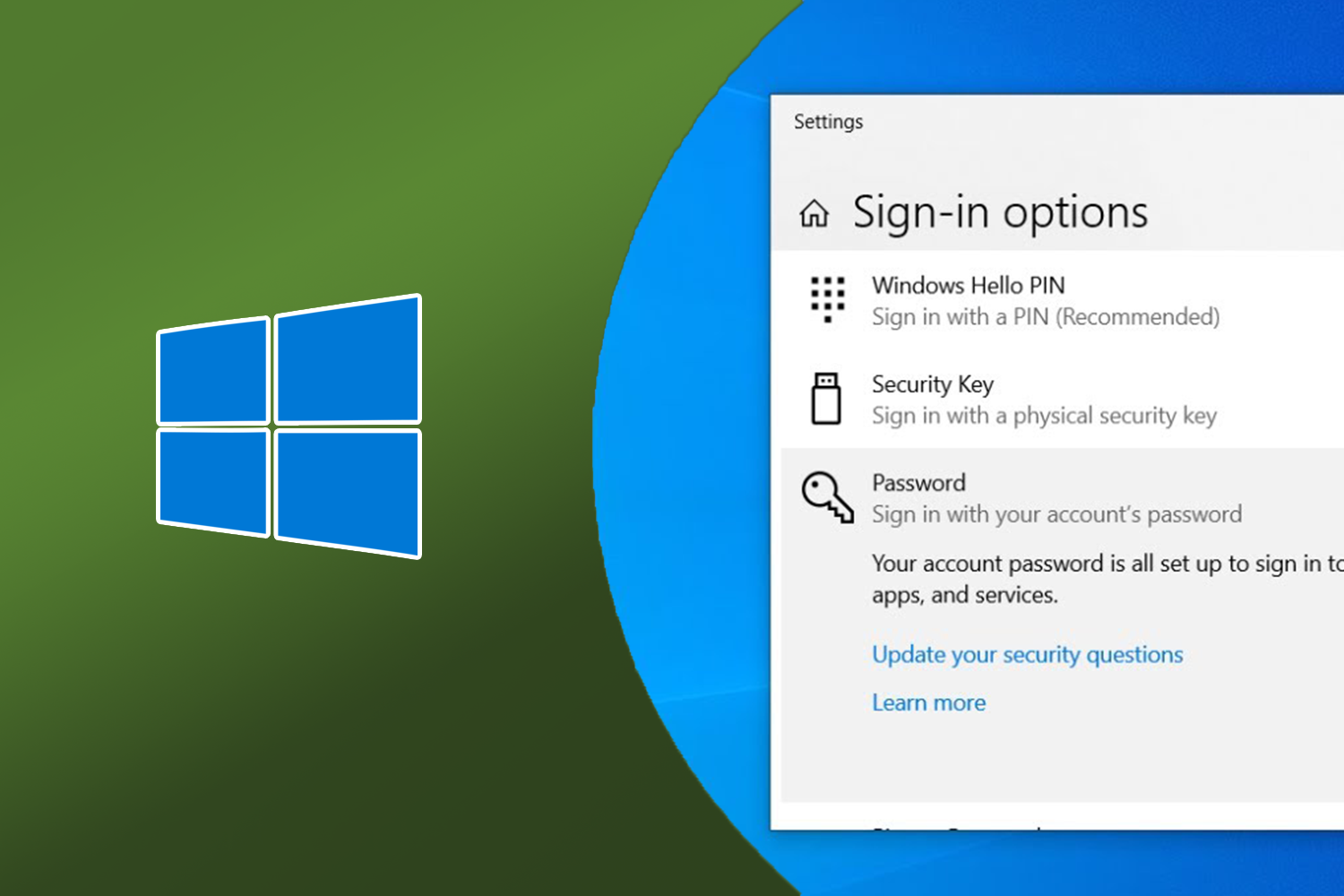
Introducerea unei parole de fiecare dată când deschizi calculatorul poate deveni obositoare, mai ales dacă ești singurul utilizator al dispozitivului. Deși Microsoft recomandă folosirea unui cont și a unei parole pentru securitate sporită, există situații în care vrei să te loghezi automat și mai rapid. În acest ghid îți arătăm cele mai simple metode prin care poți dezactiva parola de logare în Windows 10 – atât folosind comanda netplwiz, cât și prin aplicația Setări, pentru o experiență mai modernă și sigură.
Cuprins
Toggle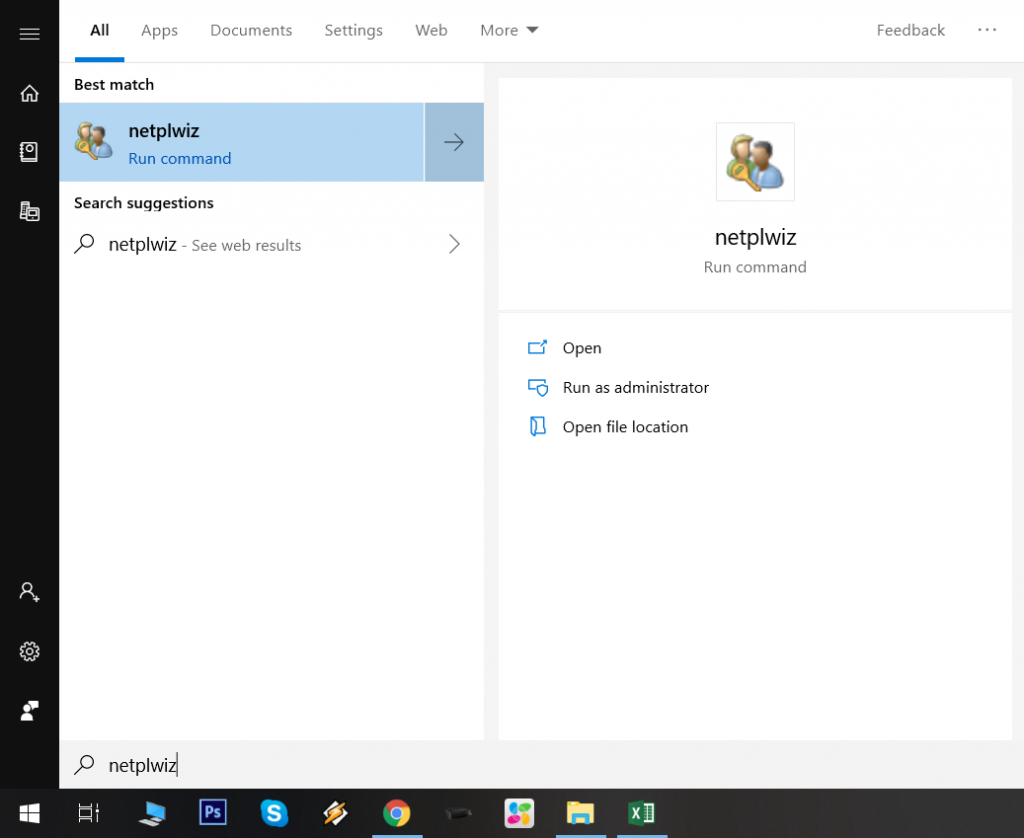
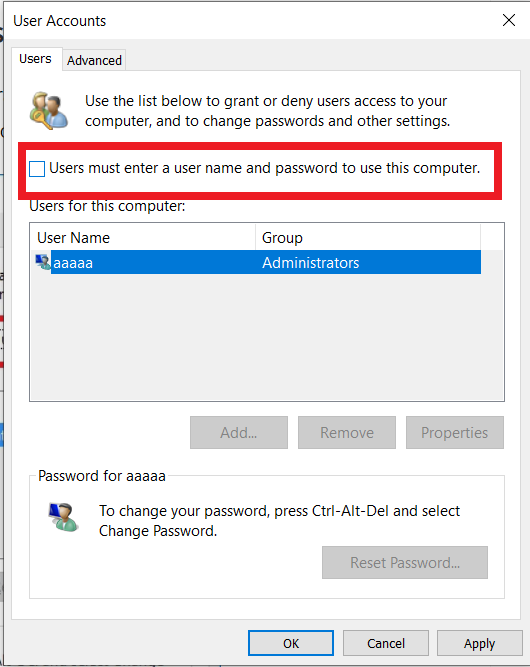
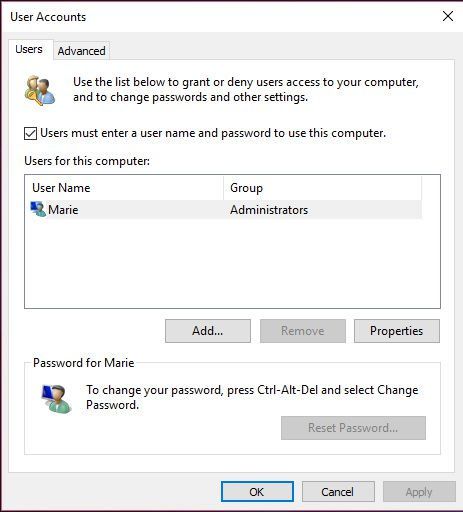
Pentru a reactiva autentificarea parolei Windows, reveniti la acest meniu de setari si bifati casuta de langa „Utilizatorii trebuie sa introduca un nume de utilizator si o parola pentru a utiliza acest computer”.
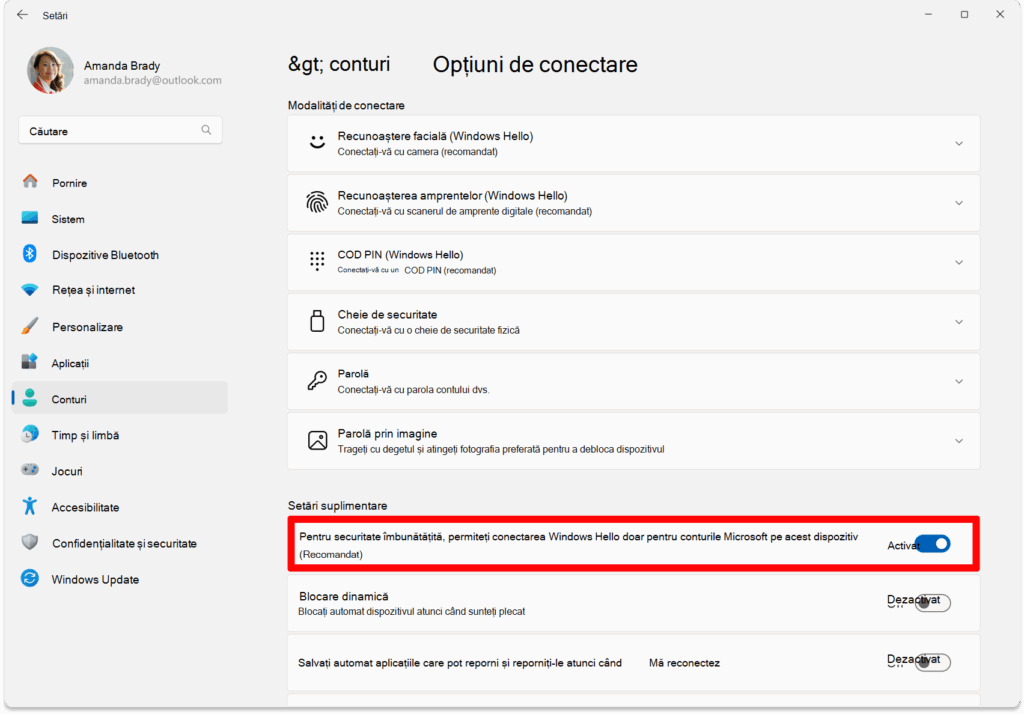
Sursa foto: https://support.microsoft.com/ro-ro/windows/
Dacă nu vrei să folosești comanda netplwiz, Windows 10 îți permite și din aplicația Setări să renunți la autentificarea cu parolă:
🔒 Notă: după activarea acestei opțiuni, parola clasică nu va mai putea fi folosită pentru logare. În schimb, rămân disponibile doar metodele Windows Hello (PIN, amprentă sau față).
Intre 24 Decembrie si 04 Ianuarie luam o pauza (si noi, si laptopurile).
Va uram sarbatori linistite si pline de bucurie!
Revenim pe 5 ianuarie, gata sa ne apucam din nou de treaba. 🔧🎁